相信不少网友遇到过电脑无法访问文件的情况,最近就有网友反映自己的win10系统无法访问文件,提示windows无法访问指定设备路径或文件怎么解决。下面教下大家win10访问不了文件的解决方法。
工具/原料:
系统版本:windows10系统
品牌型号:笔记本/台式电脑
方法/步骤:
方法一:开启管理员权限
1、首先鼠标右击此电脑,选择管理进入。然后展开左侧栏的本地用户和组-用户,右击右侧的Administrator,选择属性打开。
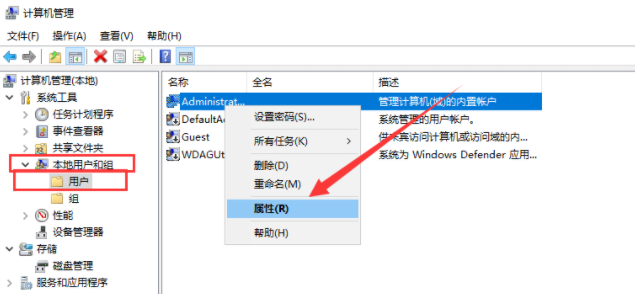
2、接着取消账户已禁用的勾选,点击确定。
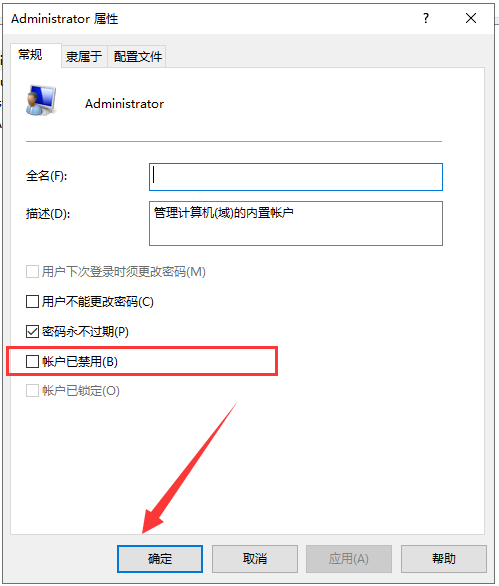
3、点击开始菜单,将账户切换成Administrator管理员账户。如果文件程序在C盘,就需要移动其他盘符才能在管理员账户下找到。
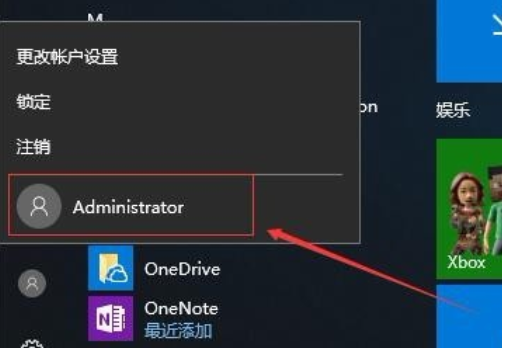
方法二:管理员还是不行的话,编辑文件权限即可
1、右击访问不了的文件图标,选择属性打开。在属性窗口,切换至安全选项卡,选择Administrator用户,点击下方的编辑。
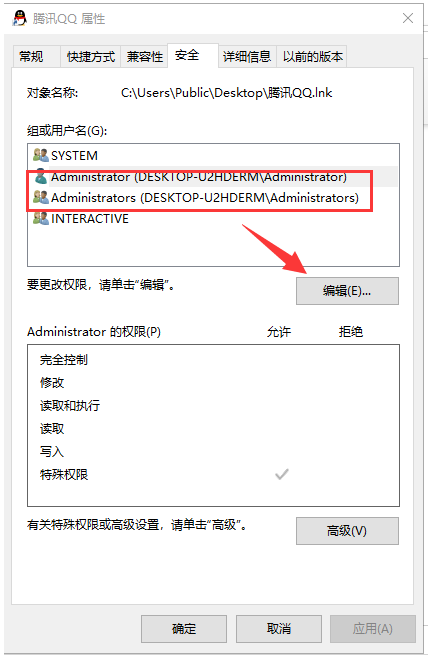
2、然后设置权限,这里可以将所有的权限都勾选,完成后点击确定即可。
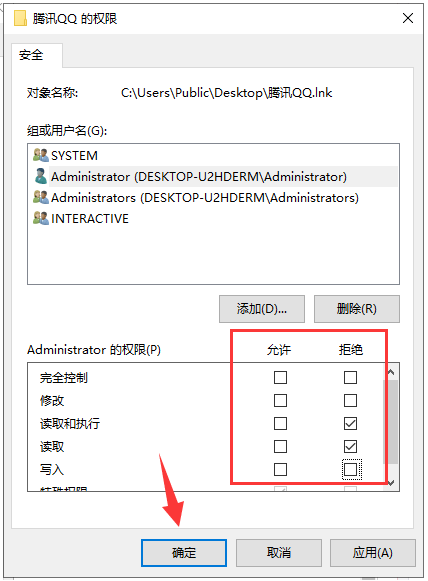
总结:
方法一:开启管理员权限
打开本地用户和组-用户,右击右侧的Administrator,选择属性打开;
取消账户已禁用的勾选即可;
然后将账户切换成Administrator管理员账户使用即可打开文件;
方法二:管理员还是不行的话,编辑文件权限即可
在文件的属性窗口,切换至安全选项卡,选择Administrator用户进行编辑;
设置权限,将所有的权限都勾选,完成后点击确定即可。

大小:2.8M

大小:0KB

大小:25.2M

大小:87.7M

大小: